DVDメディアと言えば、DVD-RW、DVD+R、DVD-RAMなどの種類が挙げられますね。その中、DVD-RAMとは、利用者が何度も内容の消去や上書き、再書込を行える、書き換え可能型DVDの規格の一つです。今日の話題は、DVD-RAMをパソコンで再生することです。手に入れたDVD-RAMを再生しようとしても、やり方が分からないと、大変ですね。本文では、パソコンでDVD-RAMを再生する方法をご紹介いたしましょう。

AnyMP4 ブルーレイプレーヤーはほぼすべてのDVDやブルーレイディスクを再生できる専用の再生プレーヤーソフトウェアなので、DVD-RAMの再生をPCで行いたいなら、ぜひお試しください。例えば、DVD-ROM、DVD-R、DVD+R、DVD-RW、DVD+RW、DVD-RAM、DVD-DL、BD-XL、BD-R 1.1/BD-RE 2.1、BD-R 2.0/BD-RE 3.0、BDROM 2.2など。また、DVDフォルダー/IFOファイル/ISOイメージファイル、Blu-rayフォルダー/ISOファイルの再生にも対応できますので、汎用性が高いです。
ほぼすべてのDVD/Blu-rayメディアファイルの再生に対応
4K Ultra HD、1080p HD、MP4/WMV/MOV/AVI/MP3/FLAC/WMA/M4Aなどの動画・音楽の再生も手軽にできる
先進的なBlu-ray・DVD技術などを採用しており、高画質かつ高音質の再生を実現できる
ビデオ効果をカスタマイズ可能で、サラウンドサウンド5.1をサポート
DVDやブルーレイのプロテクトを解除できる
画面キャプチャー可
ハードウェア加速で迅速かつスムーズにDVDやブルーレイを再生
Windows 11/10/8/7/Macで動作できて、互換性が高い
では、このDVD-RAM再生ソフトを無料ダウンロード・インストールして、DVD-RAMをパソコンで再生する方法をご紹介いたしましょう。
DVD-RAMを開く
再生したいDVD-RAMをパソコンの光学ドライブに挿入しておいて、このDVD-RAM再生ソフトを立ち上げて、インタフェースにある「ディスクを開く」ボタンをクリックして、DVD-RAMを選択して読み込みます。

DVD-RAMを開く
DVD-RAMを再生
DVD-RAMを読み込んだら、ナビゲーションが表示され、字幕や言語などを選択して、DVD-RAMの再生が始まります。ツールバーにある「コントロール」から任意のタイトルまたはチャプターを指定して自由に再生できます。また、「音声」「ビデオ」オプションから音声トラックやチャンネル、ビデオトラック、再生する画面のサイズなどを選択できますので、必要に応じて、ご利用ください。
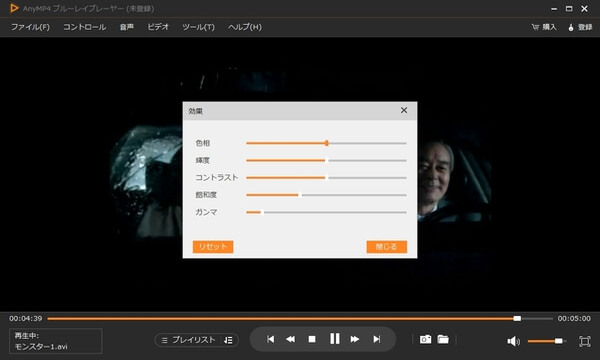
DVD-RAMを再生
また、メイン画面の真下にあるカメラアイコンをクリックすれば、お好きなシーンのスクリーンショットを撮影できます。その隣りにあるフォルダーアイコンから撮られたスクリーンショットの画像を見つけて確認できます。
質問 1:DVD-RAMとは?
答え 1:DVD-RAM(ディーブイディー・ラム)とは、DVDフォーラムにより策定され、記録型DVDの規格の一つで、1998年4月に松下電器産業(現・パナソニック)と日立製作所から最初の製品が発売されました。その特徴として、物理的な損傷がなければ、10万回の書き換えが可能で、DVD-RWやDVD+RWの100倍になります。記録できる容量が片面一層で4.7GBで、データを30年以上も保存できます。また、DVD-RAMはコンピューターのディスクドライブ、レコーダー、ビデオレコーダー、ポータブルカムコーダーなどに広く使用されていて、互換性が高いです。一方、DVD-RAMの書き込み速度が遅い、価格が高いことも無視できません。
質問 2:DVD-RAMが再生できないと、どんな原因が考えられますか。
答え 2:DVD-RAMが成功に再生できないと、DVDディスクの表面に傷や汚れ、埃が付いたり、DVDドライブが故障してしまったり、使用するDVD再生プレーヤーに不具合が発生してしまったりすることが考えられます。そういう場合、DVDディスクをきれいに拭いたり、他のパソコンを使ったり、DVDドライブを更新したりして、DVD-RAMを正常に再生できるかをご確認ください。よかったら、DVD再生できない時の解決案までご参考ください。
質問 3:iPhone/AndroidスマホでDVD-RAMを再生できますか。
答え 3:DVD-RAMをiPhone/Androidスマホに入れて再生したいなら、専用のDVDリッピングソフトが必要です。同社のDVD リッピングはDVDディスク/フォルダー/IFOファイルをMP4/MOV/AVI/WMV/MKVなどの動画形式にリッピングし、DVDから音声を抽出して変換し、DVD映像をiPhone/Android/PS5/PS4/YouTube/TikTokなどでサポートされているファイル形式に変換することに対応できますので、おすすめします。必要なら、DVD iPhone 変換というガイドをご参考ください。
以上は、DVD-RAMをパソコンで再生するDVDプレーヤー及びDVD-RAM再生方法のご紹介でした。今後、手に入れたDVD-RAMをPCで再生する気があれば、少しでもお役に立てればと何よりです。
推薦文章

このページには、いくつかのDVD 再生フリーソフトを載せています。パソコンでDVDを視聴したいなら、ぜひこの文章を参考にしてみてください。

パソコンでブルーレイディスクを再生する場合はブルーレイ再生ソフトが必要です。この文章では、ブルーレイを再生できるソフトを皆様にご紹介します。

GOM Playerを使うと、音が出ないなど不具合が出てしまい、正常に再生できない苦情が多そうです。本文では、GOM Playerで再生できない時の対処法をご紹介致します。

VR動画を視聴したことのある方が多いでしょう。このページには、VRとは何か、お勧めのVR 再生 PCソフト、およびVR動画の再生の注意点をご紹介します。